Per aggiornare i driver della scheda video AMD, puoi seguire questi passaggi:
- Identificazione del modello della scheda video: Prima di tutto, identifica il modello esatto della tua scheda video AMD. Puoi farlo andando su Gestione dispositivi (clic destro su Start > Gestione dispositivi), espandendo la sezione “Adattatori video” e individuando la tua scheda AMD.
- Visita il sito web AMD: Vai sul sito web ufficiale di AMD: https://www.amd.com/en/support.
- Seleziona il modello della scheda video: Utilizza gli strumenti di ricerca sul sito AMD per trovare il driver più recente per il modello specifico della tua scheda video.
- Scarica il driver: Una volta individuato il driver più recente per la tua scheda video, scaricalo sul tuo computer. Assicurati di selezionare il sistema operativo corretto (ad esempio Windows 10 a 64 bit) prima di scaricare il driver.
- Installazione del driver: Dopo aver scaricato il driver, esegui il file di installazione. Segui le istruzioni sullo schermo per completare il processo di installazione del driver. Durante l’installazione, potresti dover riavviare il computer.
- Controllo tramite software AMD: Alcune schede video AMD includono un software di gestione specifico, come AMD Radeon Software. Assicurati di controllare anche all’interno di questo software se ci sono aggiornamenti dei driver disponibili.
- Aggiornamento automatico: Puoi anche considerare l’utilizzo di software di terze parti che gestiscono gli aggiornamenti dei driver in modo automatico, come AMD Driver Auto-Detect Tool o altri programmi simili.
Ricorda che mantenere i driver della scheda video aggiornati è importante per garantire prestazioni ottimali e risolvere eventuali problemi di compatibilità con i giochi o le applicazioni più recenti.
Tipologie di GPU AMD
Se non sei molto ferrato sul settore delle schede video, probabilmente non sai che esistono vari tipi di GPU AMD. Queste, si dividono sostanzialmente in integrate, ovvero comprese nella CPU, o dedicate, quindi disponibili come componente hardware indipendente di tipo PCI Express x16.
Vediamo insieme quali sono le differenze, così da poter comprendere a fondo in che modo, poi, sarà possibile aggiornare il chipset grafico AMD.
GPU AMD integrate
Le GPU AMD integrate, e in genere tutte le GPU integrate, sono studiate per i sistemi a basso costo e permettono di ottenere buone prestazioni senza dover acquistare una scheda video dedicata. Inserite all’interno del processore, esse offrono una potenza più modesta rispetto alle soluzioni stand-alone, ma consentono in ogni caso di eseguire tutte le operazioni più comuni, compreso l’utilizzo di giochi non troppo pesanti.
Attualmente, il top della categoria è rappresentato dalle APU Vega, che sono presenti sia all’interno dei Ryzen di seconda generazione che in quelli più recenti di terza generazione. Si suddividono in:
- Vega 3
- Vega 6
- Vega 8
- Vega 10
- Vega 11
La versione Vega 11 è meno utilizzata e destinata a configurazioni più particolari. In ogni caso, al momento in cui scrivo, i processori AMD con GPU integrata da prendere in considerazione (a mio avviso) sono i seguenti:
- Ryzen 5 2400G con Vega 11
- Ryzen 3 3200G con Vega 8
- Ryzen 5 3400U con Vega 11
Queste versioni di Ryzen ti permettono dunque di sfruttare l’unità grafica presente all’interno della CPU, senza dover spendere necessariamente per una scheda video aggiuntiva.
Prodotto non disponibile
Prodotto non disponibile
Prodotto non disponibile
GPU AMD dedicate
Il mondo delle schede video AMD dedicate è invece molto più ampio. Al suo interno, sono presenti tantissimi modelli con specifiche differenti, che partono da poche decine di euro per poi salire a prezzi decisamente più importanti. Ciò che devi sapere però è che, se non hai obiettivi troppo ambiziosi, il budget necessario per acquistare una buona GPU AMD oscilla fra i 150,00€ ed i 250,00€. Con una soluzione del genere, è possibile giocare anche ai giochi più recenti in Full HD (1920×1080 pixel) senza particolari problemi.
Altro dettaglio da non sottovalutare, è la distribuzione di queste componenti. AMD infatti produce una propria linea di schede video Radeon e la commercia direttamente sia in rete che tramite negozi. Molti produttori votati al gaming, però, come MSI, Gigabyte e ASUS, utilizzano le schede video AMD come base per creare dei prodotti personalizzati ed in genere con prestazioni superiori.
Da non dimenticare anche la presenza sul mercato di Sapphire, che vanta una lunga collaborazione in questo campo e riesce solitamente a mantenere un ottimo rapporto qualità/prezzo.
Attualmente, a seconda del budget, queste sono le GPU AMD dedicate più interessanti sul mercato:
- MSI Radeon RX 560
- Sapphire Radeon RX 590
- XFX AMD Radeon RX 5700 XT
Con queste schede video, dovresti riuscire a visualizzare video ed a giocare con risoluzione 4K (3840×2160 pixel). Inoltre, non dovresti avere problemi in ambito video e foto editing amatoriale. Tieni presente, però, che il gaming in 4K è ancora abbastanza pesante con tutti i filtri attivi. Pertanto, gli FPS saranno decisamente più bassi rispetto ad esempio a una risoluzione 1080p @144Hz, che girerà molto più fluida.
Prodotto non disponibile
Prodotto non disponibile
Prodotto non disponibile
Operazioni preliminari
Gli scenari in cui si vogliono aggiornare i driver di una scheda video AMD sono solitamente due: il primo, prevede l’acquisto di una nuova scheda video in sostituzione di quella presente all’interno del PC; mentre il secondo, riguarda l’esclusivo aggiornamento dei driver AMD con quelli più recenti.
In entrambi i casi, però, prima di procedere all’installazione, è necessario effettuare la cosiddetta pulizia driver AMD, così da poter rimuovere i precedenti dal PC ed evitare possibili conflitti. Se sovrascrivi il software infatti, è molto probabile che più avanti troverai degli errori, che ti costringeranno comunque a reinstallare da zero i driver video. In questo caso, quindi, prosegui come ti sto per indicare.
Identificazione della GPU AMD
L’operazione principale che devi eseguire prima di aggiornare i driver della scheda video AMD, è controllare il modello GPU installato sul tuo computer.
Se utilizzi Windows, per le versioni più comuni, come W7, W8 e W10, è disponibile un software chiamato GPU-Z, che puoi scaricare gratis da questo indirizzo del sito TechPowerUp. Una volta aperto, visualizzerai subito la scheda grafica installata nel PC e le relative specifiche tecniche (come frequenze, BIOS, memoria e altro).
Se utilizzi macOS o Mac OS X, puoi vedere le informazioni dettagliate sulla scheda video seguendo il percorso menu Apple > Informazioni su questo Mac. Clicca poi su Resoconto di sistema e, dalla sidebar di sinistra, scegli Hardware e dopo Grafica/Monitor. La voce Modello chipset ti dirà il tipo di GPU installata nel Mac.
Nel caso di Ubuntu/Linux, invece, puoi seguire il percorso Sistema > Preferenze e scegliere Informazioni sull’hardware (o un’opzione simile in base alla versione Linux installata).
Come altra scelta, su Linux potresti anche lanciare questi due comandi:
sudo apt-get install hardinfohardinfoSi aprirà così una GUI davvero intuitiva con tutte le specifiche di sistema, comprese appunto quelle correlate alla GPU.
Creazione di un punto di ripristino per AMD
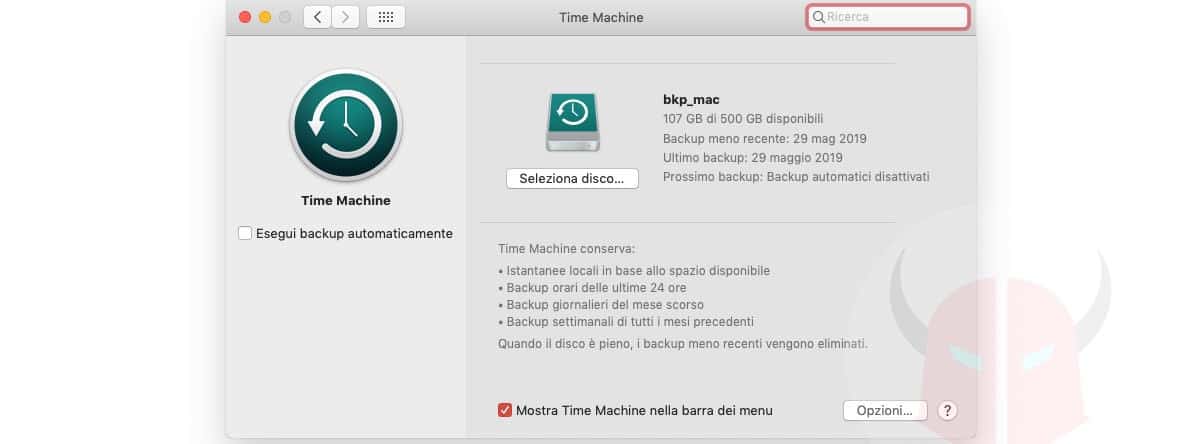
Prima di procedere, sebbene i dati non vengano rimossi, è buona norma creare almeno un punto di ripristino. In caso di problemi o complicazioni, si potrebbe così tornare ad uno stato precedente senza troppi grattacapi. La modifica dei driver è infatti un’operazione di per sé innocua, ma non sono rari i casi in cui si verificano poi dei malfunzionamenti del sistema operativo.
Per eseguire questo passaggio, se usi Windows, ti consiglio di leggere attentamente la mia guida alla creazione di un punto di ripristino su W10.
Se usi Linux, dal momento che non è prevista la funzione del punto di ripristino (almeno per il momento), potresti usare il tool Back in Time, così da effettuare un intero backup.
Nel caso di macOS, invece, ti basterà usare l’utility denominata Time Machine.
Pulizia dei driver ATI/AMD
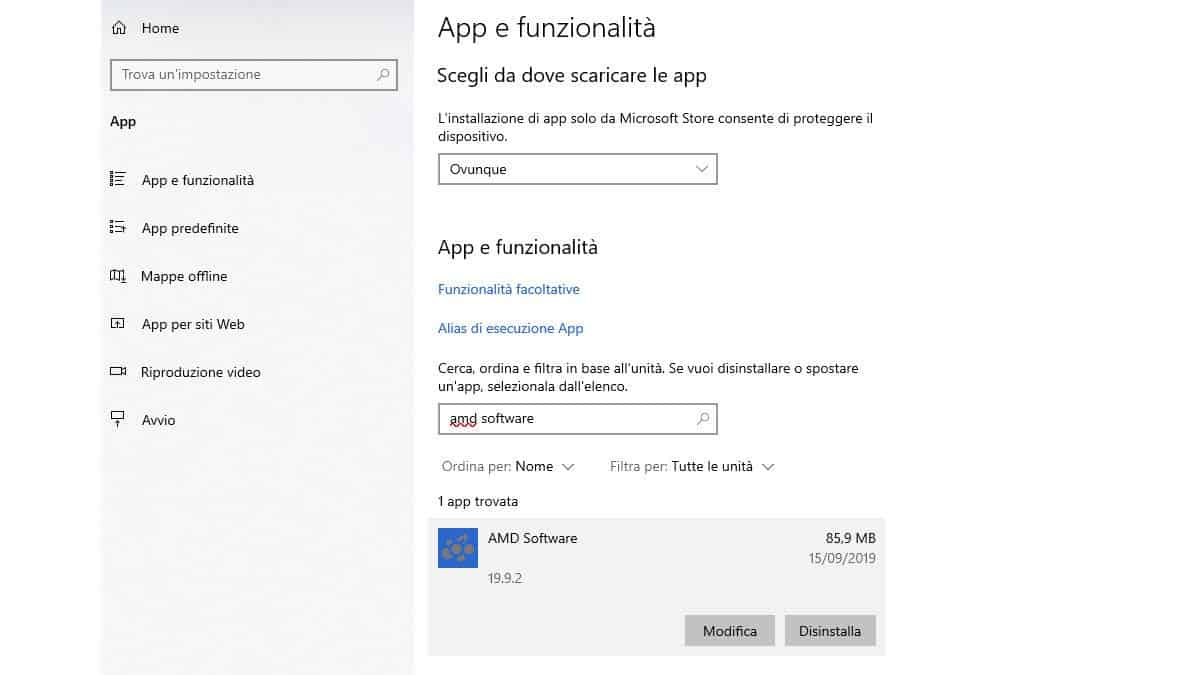
Una volta creato il punto di ripristino, prima di aggiornare i driver della scheda video AMD, devi effettuare la pulizia del software che hai installato in precedenza.
Su Windows 10, apri la sezione App e funzionalità. I driver della scheda video vengono infatti installati come una comune applicazione e ti basterà digitare nella barra di ricerca “AMD Software” o semplicemente “AMD” per trovare quelli memorizzati sul tuo PC. Per eliminarli, premi il pulsante Disinstalla. Usando Windows 7 o Windows 8, invece, è necessario recarsi in Programmi e funzionalità tramite il Pannello di controllo.
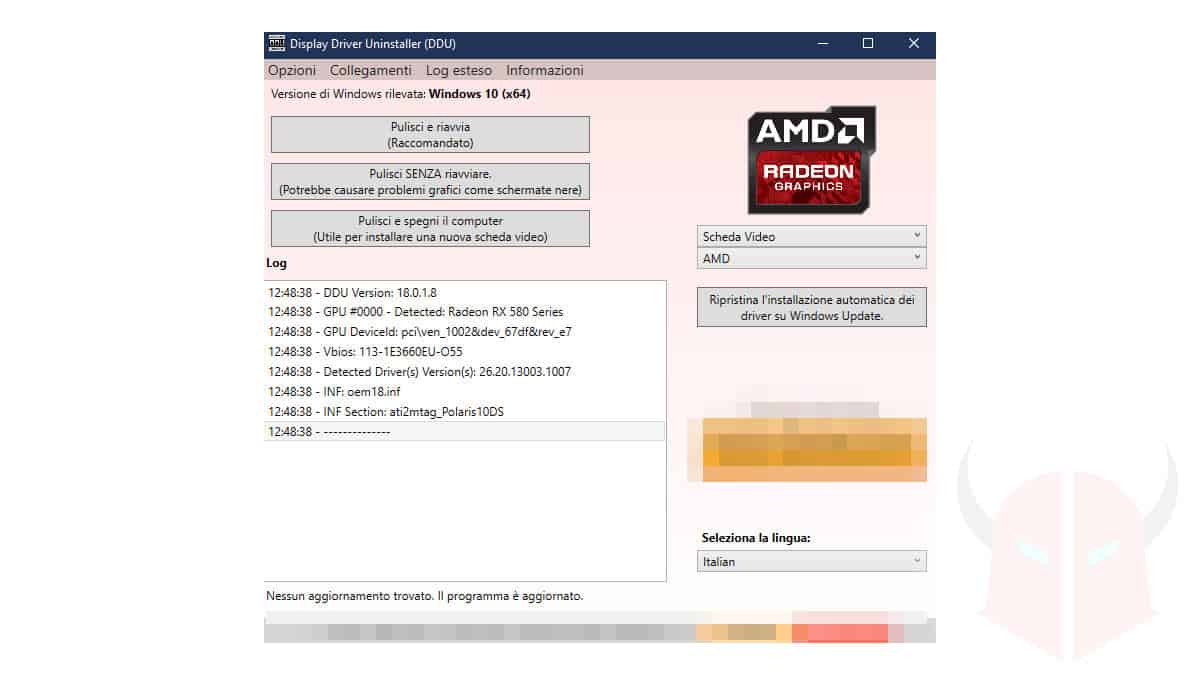
In alternativa, sempre su Windows, potresti utilizzare il software Display Driver Uninstaller (aka DDU). Si tratta infatti di un’applicazione gratuita che, con un’interfaccia davvero semplice da utilizzare, ti permette di eliminare i driver AMD definitivamente. Puoi scaricarla direttamente dal sito dello sviluppatore Wagnardsoft, scegliendo la versione più adatta al tuo sistema operativo.
Come altra scelta, per rimuovere completamente i driver AMD, potresti usare l’AMD Cleanup Utility. La trovi a questo indirizzo del sito di AMD ed è completamente gratuita.
Per eseguire una pulizia completa, comunque, non dimenticarti di lanciare questi software o comunque di effettuare la disinstallazione manuale avviando Windows 10 in safe mode.
Usando Linux, invece, è tutto molto più semplice. Dal momento che Ubuntu e Linux usano il pacchetto di driver AMD GPU-PRO, puoi lanciare semplicemente questo comando da Terminale:
sudo amdgpu-pro-uninstallCosì facendo, i driver della scheda video AMD verranno completamente disinstallati. Ti suggerisco di riavviare il computer prima di procedere con l’installazione dei nuovi.
In caso disponessi di macOS, dovresti semplicemente saltare questo passaggio e sovrascrivere i driver precedenti. Non dovresti riscontrare particolari problematiche. Nel caso però stessi facendo girare Windows su un Mac tramite Boot Camp, controlla bene che non vi siano driver AMD installati.
Download dei driver ATI/AMD Catalyst
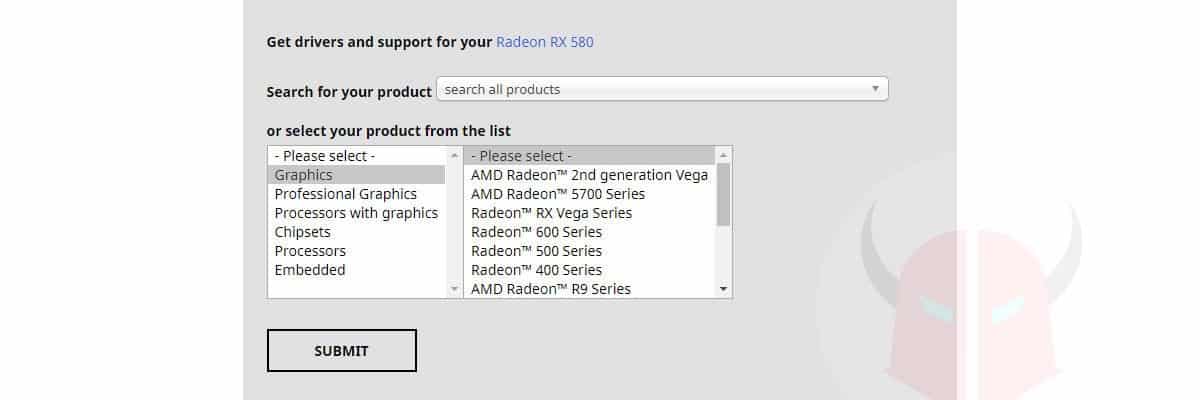
Il download dei driver AMD Catalyst avviene spesso in modo frammentario, perché ogni produttore, sul proprio sito web, realizza delle versioni personalizzate. Dal punto di vista pratico, però, la soluzione ideale per aggiornare i driver della scheda video AMD, consiste nell’installare i driver ufficiali AMD Catalyst direttamente dalla pagina messa a disposizione dall’azienda produttrice del chipset grafico. La procedura sarà molto semplice da seguire e non incontrerai problemi nemmeno in futuro.
Per prima cosa, quindi, collegati al sito ufficiale AMD, scegli il modello della tua scheda video e clicca sul pulsante Submit. Se non ti ricordassi il nome del modello, oltre alle metodiche di identificazione AMD che ti ho indicato sopra, se usassi Windows, potresti scaricare l’AMD Driver Auto-Detect tool da questo indirizzo delle FAQ AMD. Ti basterebbe lanciarlo per scoprire qual è la GPU AMD installata nel tuo PC desktop o portatile.
Comunque, dopo aver selezionato il modello GPU sul sito AMD, ti troverai davanti ad un menu che ti permetterà di selezionare la versione del tuo sistema operativo. Non sottovalutare questo passaggio: installa sempre e solo i driver Catalyst pienamente compatibili con il tuo PC per evitare grane (es. la cosiddetta “schermata blu della morte”).
Fatto ciò, nella maggior parte dei casi, avrai due opzioni a tua disposizione: dovrai infatti scegliere se installare la versione Optional o quella standard (che comprende quelli certificati WHQL). La differenza fra due versioni sta solo nei componenti aggiuntivi AMD. In entrambi i casi, pertanto, i driver per la scheda video AMD verranno aggiornati in modo completo. Per scaricarli, clicca il pulsante Download e attendi che vengano salvati sul tuo computer.
Se usassi Windows su Mac tramite Boot Camp, ti consiglio di procedere al download dei driver AMD tramite il sito BootCampDrivers. Dal momento che Apple non permette di installare i driver AMD normali su Boot Camp, potresti usare questi pacchetti personalizzati per avere dei driver AMD ottimizzati per questo ambiente. In alternativa, potresti usare il configuratore AMD, scegliere Mac Graphics e dopo Apple Boot Camp.
Su Ubuntu/Linux, invece, puoi procedere al download dei driver AMDGPU-PRO tramite questo indirizzo del supporto AMD. O anche, puoi usare il menu di configurazione interattivo (come su Windows) e dopo scegliere CentOS o Ubuntu in versione x86 o 64-bit. Sebbene siano già disponibili i driver Open Source, ti suggerisco di installare questi per ottimizzare le performance del comparto grafico.
Mentre su Mac OS X, puoi scaricare i driver sempre dal configuratore iniziale, sfruttando la voce Mac Graphics.
Download driver AMD in versione Beta
Se usi Windows 10, Windows 8 o Windows 7, o anche Linux, ed ovviamente possiedi una scheda video dedicata AMD, potresti aggiornare i driver della scheda video AMD ad una versione beta.
Nello specifico, su Windows, devi semplicemente collegarti a questo indirizzo del sito Guru3D e scaricare l’ultima versione di AMD Radeon Adrenalin Edition (il nuovo tipo di driver che sostituisce Catalyst, ormai quasi un omonimo su internet). Spesso, in quella sezione, sono disponibili le versioni beta. Controlla sempre, però, le compatibilità del software prima di installarlo.
Invece, a riguardo di Ubuntu/Linux, devi effettuare il download dei driver AMDGPU-PRO Beta cercando in rete con la chiave “AMDGPU-PRO Beta Linux”. Magari, affiancaci anche la versione Ubuntu/Linux che stai utilizzando, tipo Ubuntu 19.04 LTS. Questo tipo di driver è disponibile in modo più saltuario rispetto a quello per Windows.
Download driver AMD ottimizzati per il mining
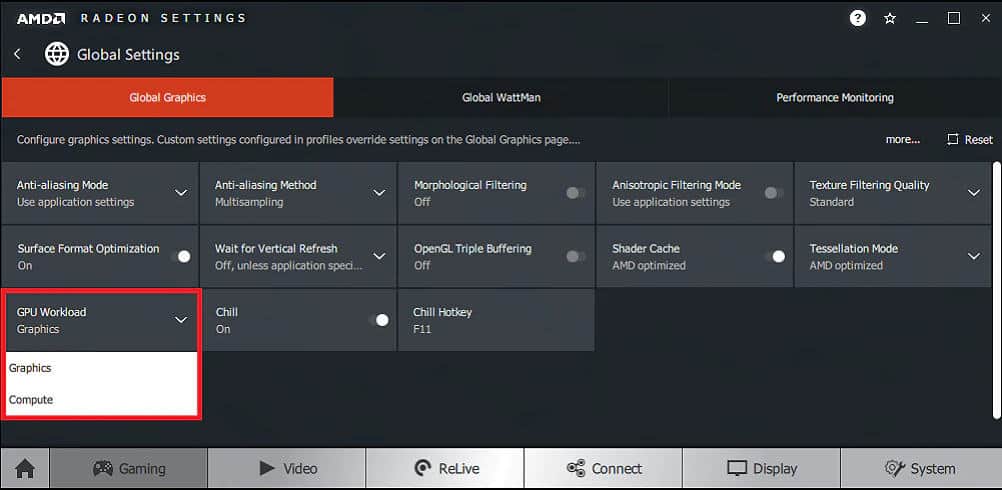
Qualche anno fa ormai, si potevano aggiornare i driver della scheda video AMD ad una versione ottimizzata per la blockchain. Questa versione si chiamava Radeon Crimson ReLive Edition Beta for Blockchain. Attualmente, però, tale build è obsoleta.
La miglior soluzione per il mining di criptovalute, attualmente, consiste nell’utilizzare i driver classici (quelli consigliati sopra) e configurarli in modalità Calcolo. Trovi questa opzione nelle Impostazioni AMD Radeon, seguendo il percorso Gaming > Global Settings e scegliendo poi GPU Workload. Configura quel settaggio su Compute e salva le modifiche. Così facendo, dopo aver riavviato il PC, i cambiamenti saranno attivi.
Installazione dei driver AMD
Una volta terminato il download del pacchetto driver per la scheda video AMD, dovrai procedere all’installazione. Prosegui la lettura in base al sistema operativo che stai utilizzando.
Windows
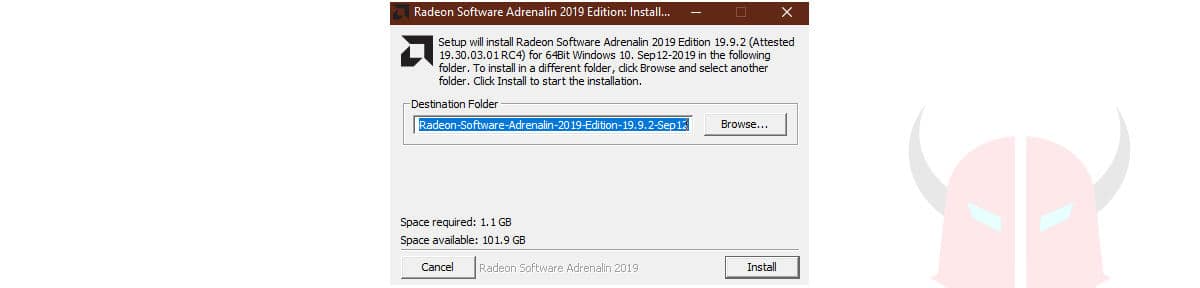
Su Windows, trattandosi di un file eseguibile .exe, per iniziare il processo, ti basterà fare doppio clic su di esso. Si aprirà immediatamente un’interfaccia che, prima dell’installazione, estrarrà in una cartella temporanea i documenti necessari. Questa sarà anche la cartella dove avverrà l’installazione vera e propria.
Adesso, si avvierà l’interfaccia di installazione dei driver per scheda video AMD, che ti darà la possibilità di scegliere la modalità rapida o quella personalizzata. Utilizzando quest’ultima, potrai scegliere manualmente quali componenti installare fra i seguenti:
- AMD Radeon Settings
- Creazione guidata rapporto sui problemi
- Driver Audio HDMI
- Driver Video AMD
Potrai così selezionare, nell’eventualità, solo alcuni tipi di driver rispetto ad altri.
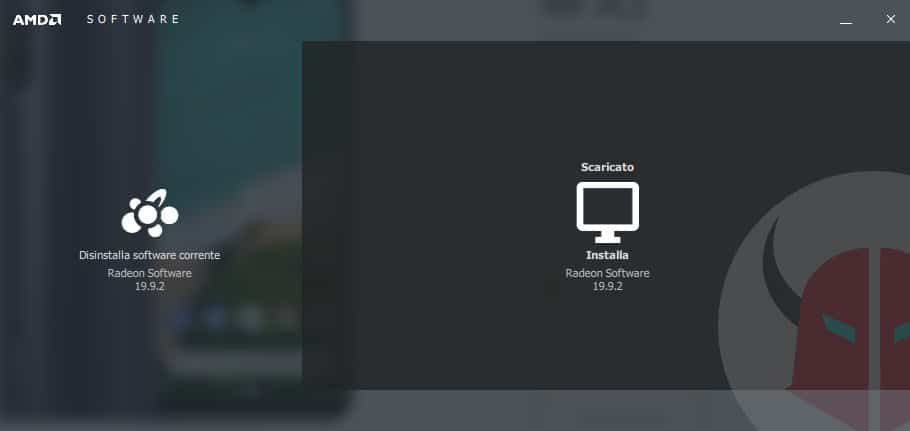
Quasi dimenticavo. Nel caso in cui tu ti fossi dimenticato di eliminare i driver precedentemente installati, il software AMD ti darà un’ultima possibilità di procedere con la disinstallazione degli stessi. Per procedere, non devi fare altro che premere il pulsante Disinstalla software corrente che è situato a sinistra. È sempre bene, però, usare i metodi che elencati sopra per un’operazione di pulizia più approfondita.
Ubuntu/Linux
Se usi Ubuntu/Linux, per avviare l’installer, lancia questo comando:
sudo amdgpu-pro-installConferma le varie richieste e porta a termine l’esecuzione dello script di installazione. Poi, se usassi applicazioni di tipo OpenCL, ti potrebbe far comodo installare il componente ROCm. Potresti farlo tramite questo comando:
sudo apt install -y rocm-amdgpu-proPer configurarlo, ti suggerisco di leggere gli step che trovi in fondo a questa pagina delle FAQ AMD.
Mac OS X
Usando Mac OS X, ti basterà aprire il file .dmg e seguire la procedura di installazione guidata per installare il driver AMD aggiornato. Mentre lo farai, ti verrà chiesto di inserire la password dell’utente amministratore del Mac.
Schermo PC lampeggia di nero
In tutti i casi sopracitati, se durante l’installazione il tuo schermo lampeggiasse di nero per qualche istante, non preoccuparti, si tratta solamente dei nuovi driver che vanno a sostituire quelli predefiniti di sistema.
Una volta terminata l’operazione, riavvia il PC per rendere effettivi i cambiamenti. Dovresti così eliminare il problema in modo definitivo. Se così non fosse, riprova ad applicare i passaggi che ti ho appena suggerito, facendo maggior accortezza alla compatibilità dei driver con la GPU.
Controllo versione driver ATI/AMD
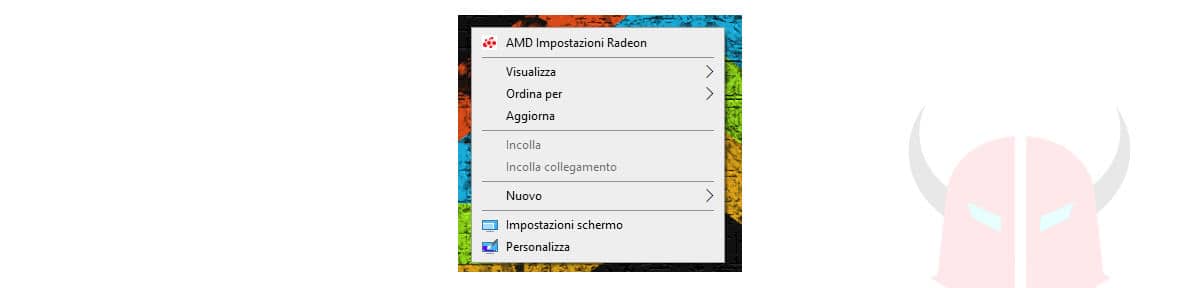
Una volta che sei riuscito ad aggiornare il driver scheda video AMD, dovresti effettuare il controllo della versione per vedere se appunto l’upgrade è andato a buon fine.
Se usi Windows, ti basterà fare clic con il tasto destro del mouse su una parte qualsiasi dello schermo e premere sulla voce AMD Impostazioni Radeon.
In pochi istanti, visualizzerai così l’interfaccia utente e potrai utilizzare tutte le impostazioni che il produttore ti mette a disposizione. Le più importanti, sono sicuramente la parte Video, che ti consente di modificare le impostazioni di colore dello schermo, quella Giochi, che serve per creare profili personalizzati per ogni singolo titolo, e Schermo, che ti permette di modificare la risoluzione e tante altre opzioni.
Per effettuare il controllo della versione driver ATI/AMD, invece, dovrai premere su Sistema. Avrai così una panoramica completa sia della parte software che di quella hardware.
Infine, un piccolo trucco. Una volta installata la suite di driver AMD Catalyst, non dovrai più utilizzare il sito ufficiale per scaricare i nuovi driver. Per farlo, infatti, ti basterà premere sulla voce Aggiornamenti, che appare nella parte bassa dell’interfaccia, e subito dopo cliccare su Controlla aggiornamenti, in modo da verificare se sono state rilasciate nuove versioni.
Usando Ubuntu/Linux, puoi controllare la versione del driver AMD andando in Sistema > Preferenze ed entrando nell’ATI Catalyst Control Center. Nella sezione Informazioni, dovresti trovare il numero build del driver scheda video.
Su macOS, nelle nuove versioni, non c’è bisogno di fare niente. Avrai il driver aggiornato ogni volta che aggiornerai macOS. Se però avessi una vecchia versione di Mac OS X ed avessi installato una versione compatibile aggiornata come consigliato sopra, potresti controllare le Informazioni dell’ATI Catalyst Control Center installato.
Cosa fare se non si trovano nuovi driver AMD
A volte, purtroppo, può capitare che non è possibile aggiornare i driver della scheda video su Ubuntu/Linux o Windows, semplicemente perché non se ne trovano di nuovi. Questa situazione è molto semplice da spiegare: come tutte le componenti hardware, anche le schede video godono di un supporto limitato nel tempo. Dopo qualche anno, infatti, soprattutto i modelli di fascia bassa, non ricevono più aggiornamenti da parte del produttore.
Se ad esempio la tua scheda video è stata progettata per Windows 7 e riscontri malfunzionamenti su Windows 10, potresti effettuare il downgrade a Windows 7 (ma non te lo consiglio), oppure effettuare un upgrade della scheda video. Quest’ultima operazione, potresti effettuarla a patto che la scheda madre supporti una GPU dedicata di ultima generazione, magari di tipo DDR5 o DDR6.
Nel caso avessi una mobo che supporta l’upgrade, ti suggerisco una scheda video come la MSI Radeon RX 580 8 GB per il miglior rapporto qualità/prezzo.
Prodotto non disponibile
Non dimenticare, come ti dicevo, che dovrai controllare che la tua scheda madre sia compatibile con la nuova scheda video. Per esserne sicuro, dovrai consultare le specifiche di compatibilità sul sito del produttore. In caso di esito negativo, consulta la guida al miglior PC per giocare, così da trovare il modello più adatto al tuo budget ed alle tue esigenze.
